Bu makale, Linux için kullanılabilen en popüler komut satırı ağ hızı izleme araçlarından bazılarını listeleyecektir. Devam etmeden önce, birkaç şeye dikkat edin. Bazı komutlar, ağ bilgilerine erişmek için kök izinleri gerektirir. Bu uygulamalardan memnun değilseniz, diğer birçok root gerektirmeyen seçenek aşağıda belirtilmiştir.
İkinci olarak, sisteminizde aktif olan ağ arayüzünü otomatik olarak algılamak için aşağıdaki komut düzenli olarak kullanılacaktır. Bu komutun diğer komutlarda kullanıldığını gördüğünüzde, biliyorsanız onu bir ağ arabiriminin uygun adıyla değiştirebilirsiniz.
Başlayalım.
ifstat
Ifstat, düzenli aralıklarla ağ bant genişliği tüketimini ve hızını gösteren basit bir komut satırı yardımcı programıdır.
ifstat'ı Ubuntu'ya kurmak için aşağıdaki komutu çalıştırın:
$ sudo uygun kurulum ifstatTüm arayüzler için ağ hızını görüntülemek için aşağıdaki komutu çalıştırın:
$ ifstat -tTS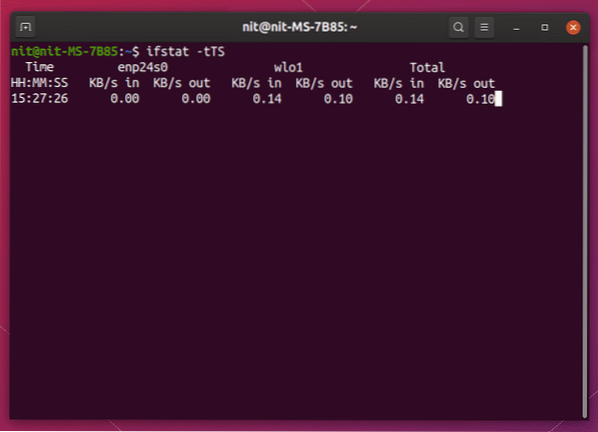
Yalnızca etkin arabirim için ağ hızını görüntülemek için aşağıdaki komutu çalıştırın:
$ ifstat -tTSz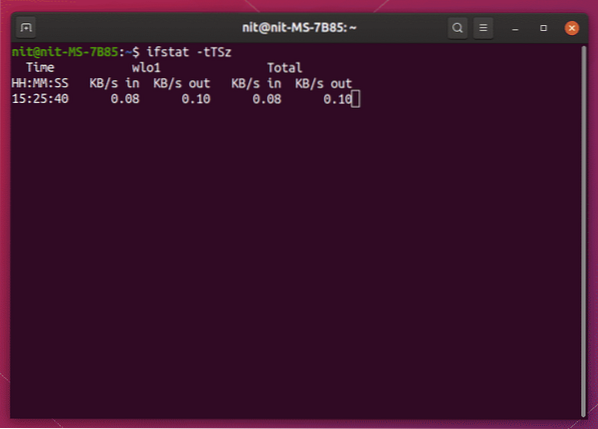
slurm
Slurm, gerçek zamanlı ağ trafiğini izlemek için kullanılan komut satırı aracıdır. Gelen ve giden trafikle ilgili istatistiklerin yanı sıra, ağ tüketimini temsil etmek için renkli ascii grafikleri de görüntüler.
Ubuntu'da slurm yüklemek için aşağıdaki komutu çalıştırın:
$ sudo apt yükleme slurmŞu anda aktif olan arayüzün ağ hızını görüntülemek için aşağıdaki komutu çalıştırın:
$ slurm -i $(ip link show | awk '/state UP/ print $2' | sed 's/.$//')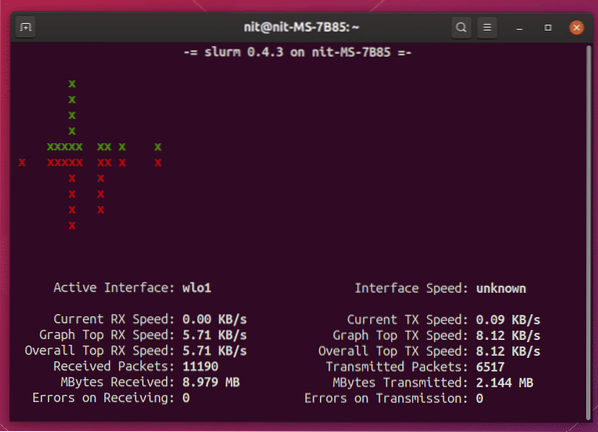
ben
Bmon, ağ trafiği etkinliğini yakalamak ve izlemek için kullanılan bir komut satırı aracıdır. Varsayılan olarak, bir terminal içindeki etkileşimli küfürler tabanlı kullanıcı arayüzünde ağ hızını gösterir. Ancak, HTML ve düz metin gibi diğer çıktı biçimlerini de destekler.
Bmon'u Ubuntu'ya kurmak için aşağıdaki komutu çalıştırın:
$ sudo apt yükleme bmonTüm arayüzler için ağ hızını görüntülemek için aşağıdaki komutu çalıştırın:
$ milyon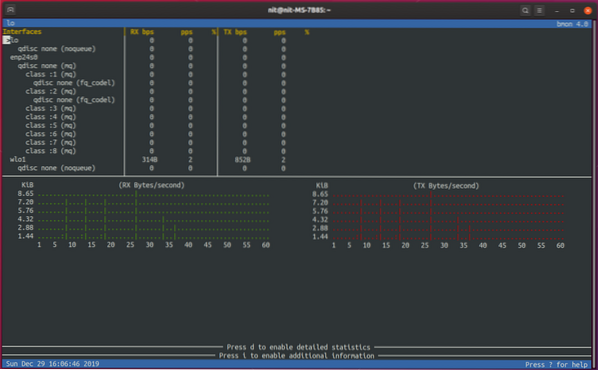
Yalnızca etkin arabirim için ağ hızını görüntülemek için aşağıdaki komutu çalıştırın:
$ bmon -p $(ip link show | awk '/state UP/ print $2' | sed 's/.$//')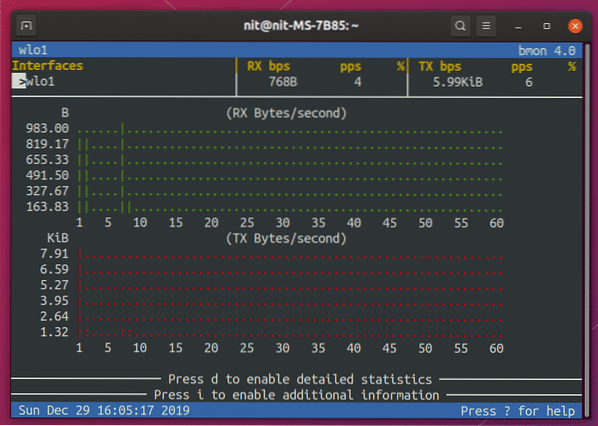
hız göstergesi
Hız göstergesi, adından da anlaşılacağı gibi, ağ bant genişliğini izlemek ve ölçmek için bir araçtır. Terminal tabanlı arayüzü, bant genişliği tüketimini ve ağ hızını temsil etmek için renkli etiketler ve grafikler kullanır.
Ubuntu'da hızölçer kurmak için aşağıdaki komutu çalıştırın:
$ sudo apt yükleme hız göstergesiŞu anda aktif olan arayüzün ağ hızını görüntülemek için aşağıdaki komutu çalıştırın:
$ hız göstergesi -r $(ip link show | awk '/state UP/ print $2' | sed 's/.$//')-t $(ip link show | awk '/state UP/ print $2' | sed 's/.$//')
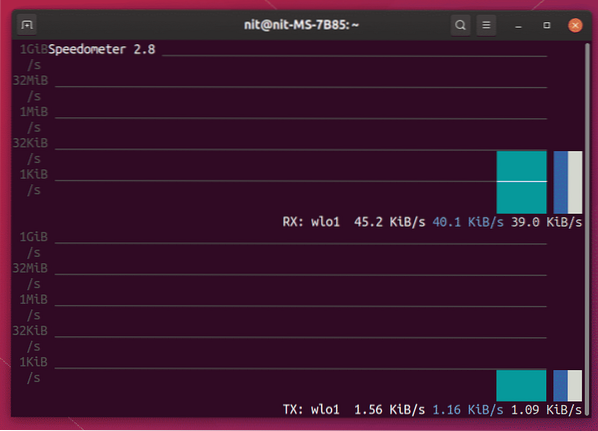
ağlar
Nethogs, ağ hızını izlemek için bir komut satırı "en iyi" aracıdır. Top / htop yardımcı programına benzer şekilde çalışır ve ağ trafiğine giren veya çıkan her işlem için ağ hızını görüntüler.
Ubuntu'ya nethogs yüklemek için aşağıdaki komutu çalıştırın:
$ sudo apt kurulum ağlarıTüm arayüzler için ağ hızını görüntülemek için aşağıdaki komutu çalıştırın:
$ sudo ağları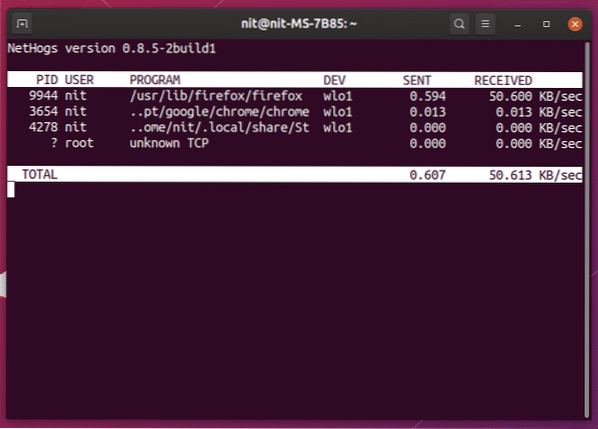
Şu anda aktif olan arayüzün ağ hızını görüntülemek için aşağıdaki komutu çalıştırın:
$ sudo nethogs device $(ip link show | awk '/state UP/ print $2' | sed 's/.$//')iftop
Iftop, "top" komut satırı aracı gibi çalışan başka bir ağ izleme aracıdır. Farklı işlemler için ağ trafiğini tablo şeklinde gösterir.
Iftop'u Ubuntu'ya kurmak için aşağıdaki komutu çalıştırın:
$ sudo apt iftop yükleyinŞu anda aktif olan arayüzün ağ hızını görüntülemek için aşağıdaki komutu çalıştırın:
$ sudo iftop -i $(ip link show | awk '/state UP/ print $2' | sed 's/.$//')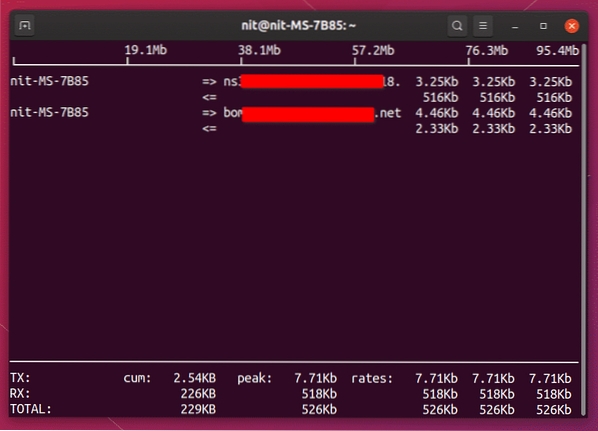
Vnstat
Vnstat, ağ hızını izlemek için basit ve anlaşılır bir araçtır. Yukarıda bahsedilen diğer araçların zilleri ve ıslıkları olmamasına rağmen, sadece çalışır ve ağ hızını sadece bir satırda gösterebilir.
Vnstat'ı Ubuntu'ya kurmak için aşağıdaki komutu çalıştırın:
$ sudo apt kurulum vnstatŞu anda aktif olan arayüzün ağ hızını görüntülemek için aşağıdaki komutu çalıştırın:
$ vnstat -l -i $(ip bağlantı gösterisi | awk '/state UP/ print $2' | sed 's/.$//')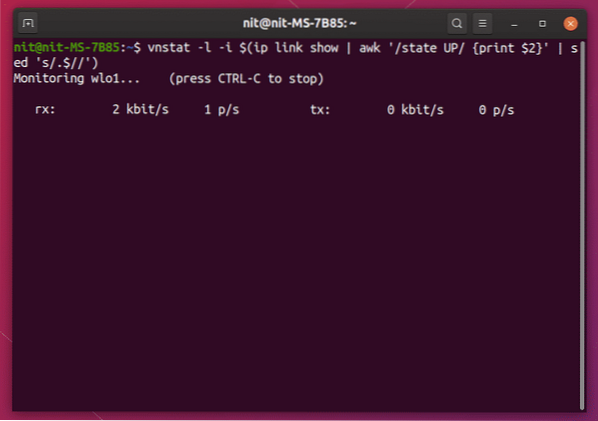
boş
Nload, gerçek zamanlı ağ trafiği istatistiklerinin yanı sıra maksimum, minimum ve ortalama bant genişliği tüketimini görüntüleyebilen konsol tabanlı bir yardımcı programdır.
Nload'ı Ubuntu'ya kurmak için aşağıdaki komutu çalıştırın:
$ sudo apt yükleme nloadŞu anda aktif olan arayüzün ağ hızını görüntülemek için aşağıdaki komutu çalıştırın:
$ nload cihazları $(ip link show | awk '/state UP/ print $2' | sed 's/.$//')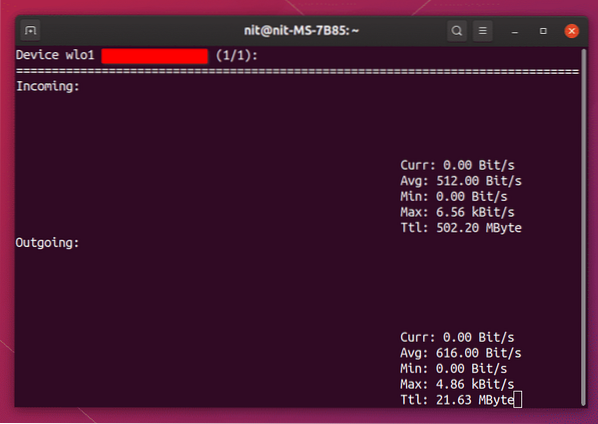
dalgakıran
Wavemon, kablosuz sinyal kalitesini, hızını, bant genişliği tüketimini ve kablosuz bağlantınızla ilgili diğer yararlı bilgileri izlemenizi sağlayan bir komut satırı aracıdır.
Wavemon'u Ubuntu'ya kurmak için aşağıdaki komutu çalıştırın:
$ sudo apt wavemon yükleyinŞu anda etkin olan kablosuz arabirimin ağ hızını görüntülemek için aşağıdaki komutu çalıştırın:
$ dalga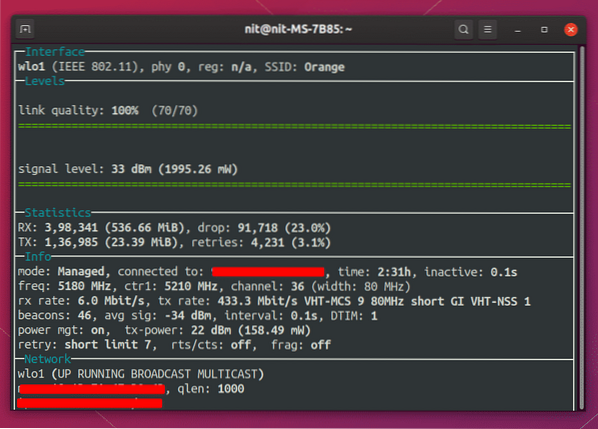
Sonuç
Bazı uygulamalar artık korunmadıkları için bu listeden çıkarılmıştır. Ancak, yukarıda bahsedilen araçların neredeyse tamamı, çoğu Linux dağıtımında varsayılan olarak önceden yüklenmiş olarak gelir ve kurulum gerektirmez. Masaüstü bilgisayarlar için kullanışlıdırlar ve ayrıca sunucuları uzaktan izlemek için yaygın olarak kullanılırlar.
 Phenquestions
Phenquestions

